

Precis som iOS -uppdateringar släpper din mobilnätleverantör och Apple nya bärarinställningar för att säkerställa optimal nätverksanslutning och prestanda. Dessa uppdateringar inkluderar också stöd för nya funktioner, till exempel 5G-anslutning och Wi-Fi-samtal. I den här guiden kommer jag att visa dig hur du letar efter och installerar uppdateringar av bärarinställningar på din iPhone på bara några enkla steg.
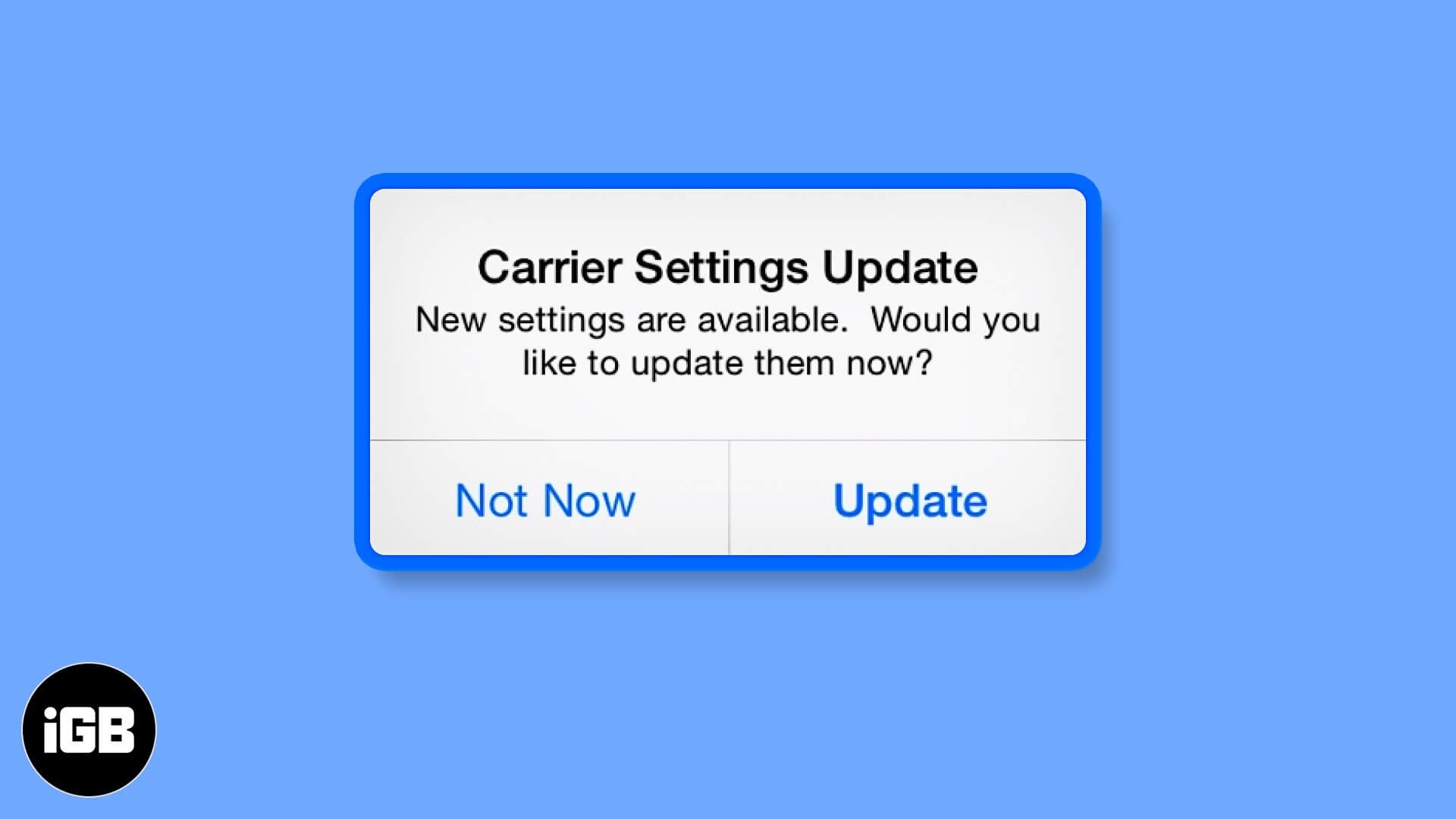
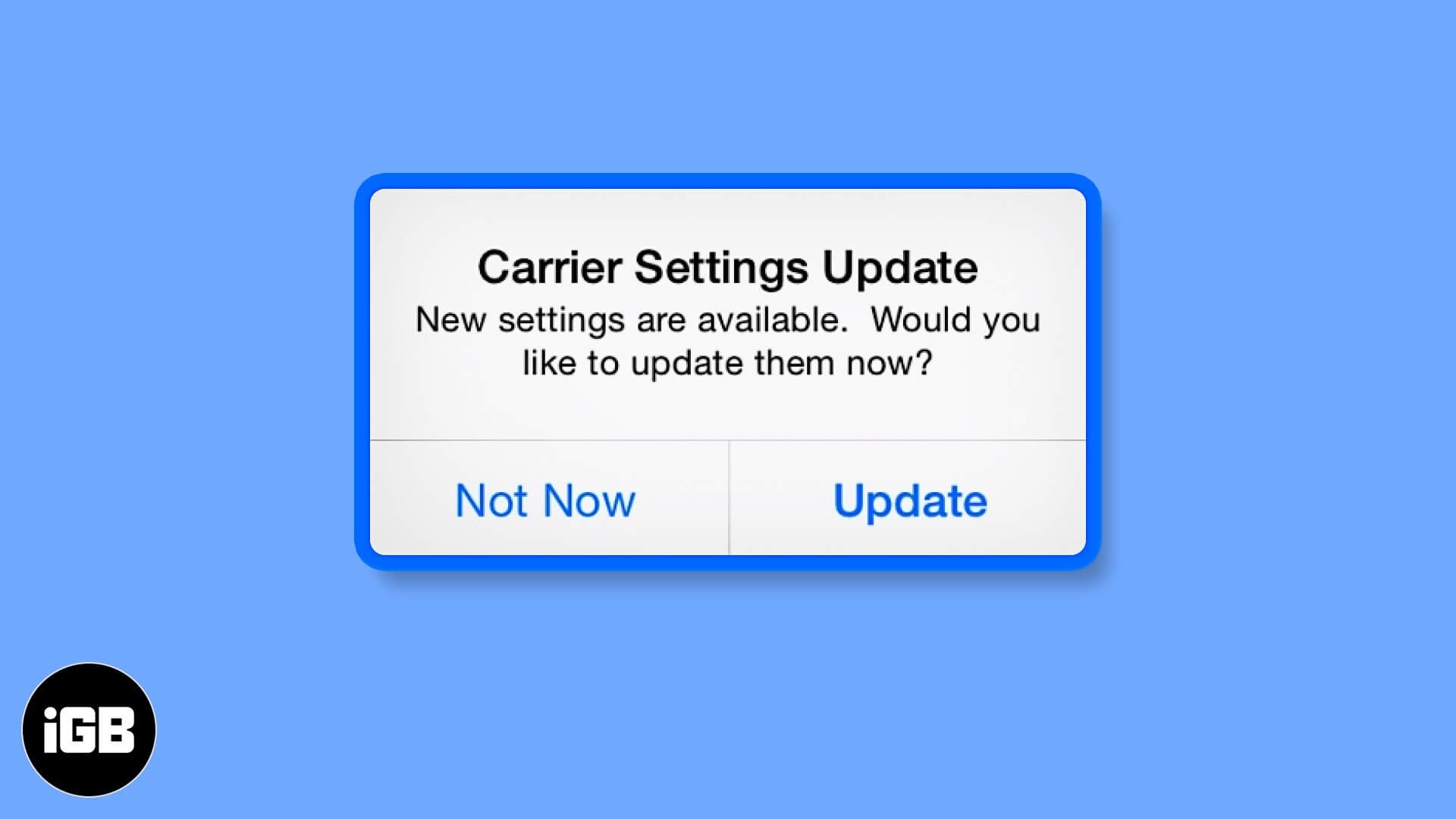
Vad är en uppdateringsuppdatering?
I den enklaste formen är Carrier -inställningar en kommunikationsbro mellan din iPhone och Cellular Network. De låter dig ringa telefonsamtal, skicka meddelanden och använda röstmeddelanden. Varje leverantör av transportnätverk har ockuperat sina individuella transportinställningar, och du kan inte visa eller konfigurera dem, till skillnad från andra iPhone -inställningar.
Är det säkert att uppdatera bärarinställningar?
Ja, det är säkert att uppdatera bärarinställningar. Det är nödvändigt att uppdatera dem när ditt trådlösa nätverksföretag gör teknikändringar eller utgivningar. I själva verket kan inte göra det hindra dig från att släppa loss den fullständiga potentialen för din iPhone när det gäller de avancerade funktionerna i ditt mobilföretag.
Hur du uppdaterar dina bärarinställningar manuellt på din iPhone eller iPad
Se först till att din iPhone är ansluten till ett Wi-Fi-nätverk eller har celldata påslagen.
- Öppna inställningsappen på din enhet.
- Gå till general.
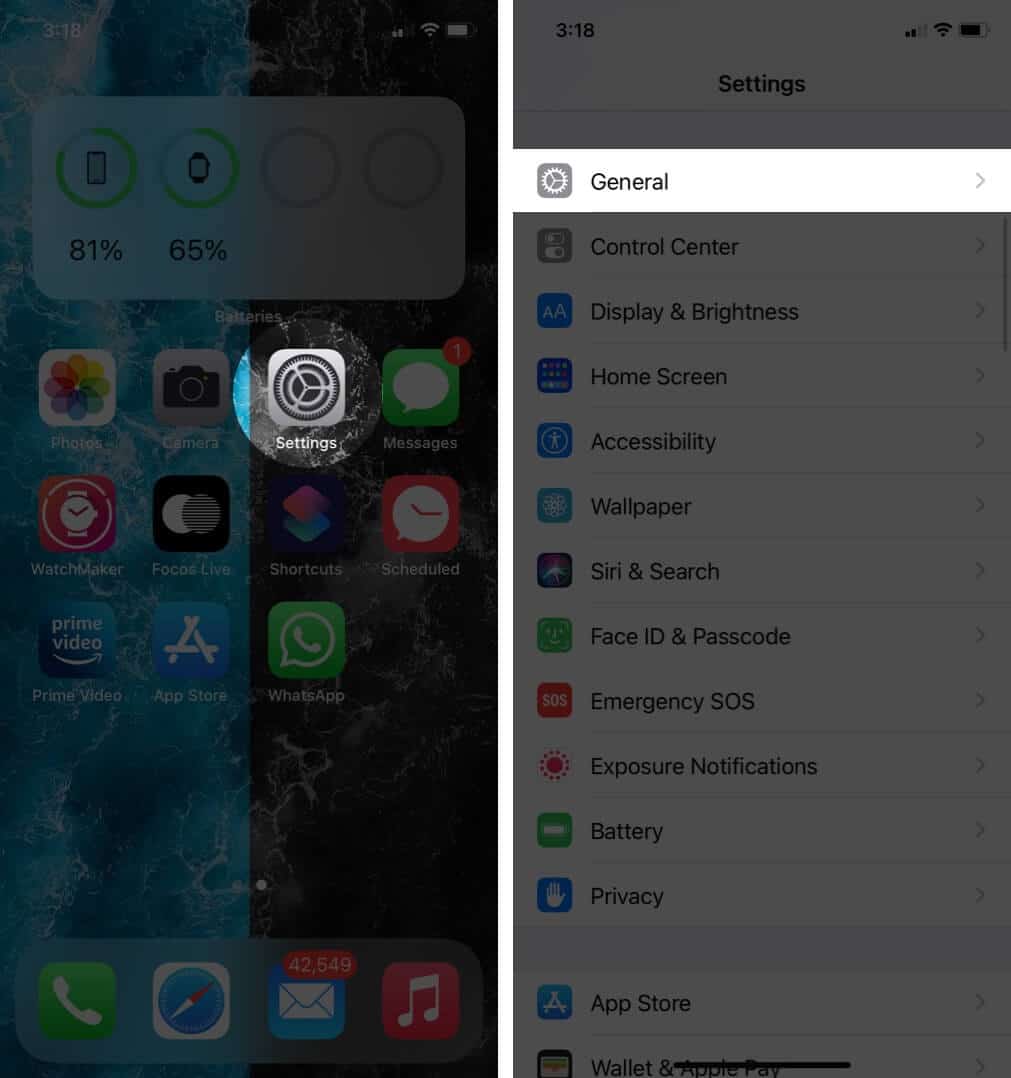
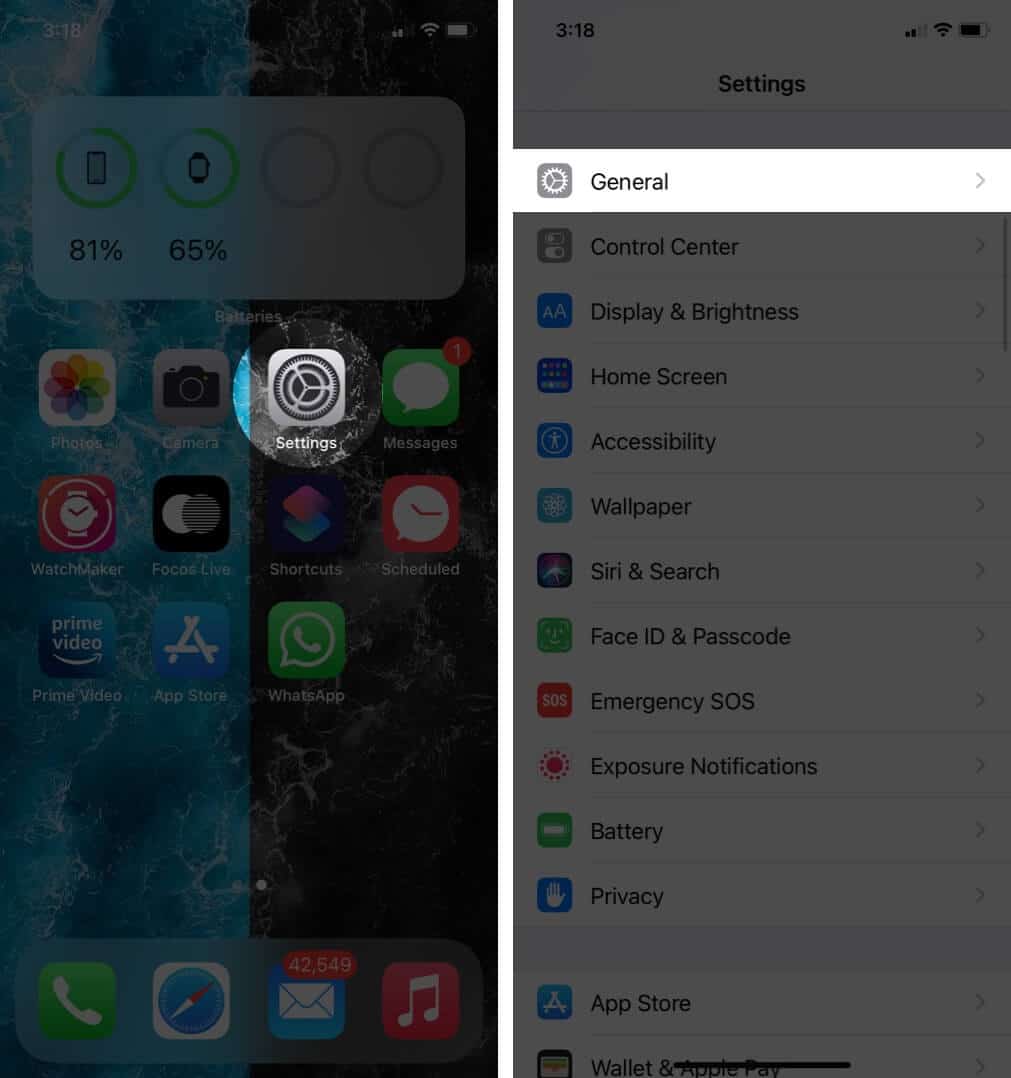
- Klicka på.
- Om en uppdatering är tillgänglig ser du en pop-up-skärm som kommer att visas.


Kontrollera om inställningar för iPhone -bärare är uppdaterade eller inte
Om det finns någon uppdatering eller en ny utgåva, bör en pop-up visas vid den tiden. Bara för att vara dubbel säker kan du överväga att starta om din iPhone och kontrollera igen. Förutom dessa är här några andra sätt att kontrollera uppdateringar för bärarinställningar.
- Om din transportör har tillhandahållit en viktig uppdatering ser du ”OK” -knappen istället för ”uppdatering” i pop-up.
- När du sätter in en ny SIM måste du ladda ner de senaste operatörsinställningarna genom att följa stegen. Gå till Inställningsappen → Allmänt → Om → Bärare för att kontrollera den aktuella versionen av dina operatörsinställningar.
Inpackning …
Så är din iPhone uppdaterad med de senaste operatörsinställningarna? Om inte, och alla dina mobiltjänster fungerar helt bra, måste du vara tålamod för den kommande uppdateringen.
Har du ett problem när det gäller mobilnätverket på din iPhone? Dessa länkar kommer att ge massor av hjälp!
- iPhone -cellulära data fungerar inte? 11 sätt att fixa det!
- Ingen tjänst på iPhone? Prova dessa 10 korrigeringar!
- Hur man blir av med prompten ”Finish Sätt upp din iPhone”